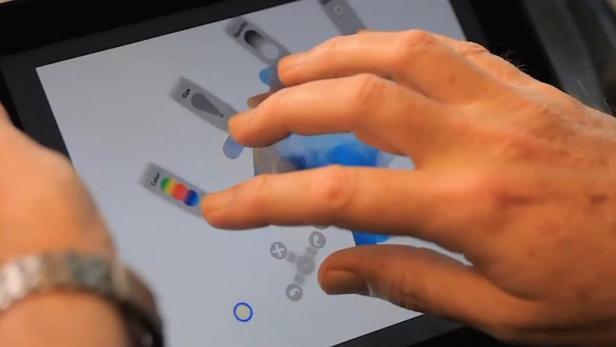
iPad als Malertool: Adobes Photoshop Apps im Test
Dieser Artikel ist älter als ein Jahr!
Für das iPad gibt es etliche Mal- und Zeichen-Apps – mit Adobe Eazel (3,99 Euro) reiht sich auch der bekannte Photoshop-Hersteller einmal mehr mit einer Applikation ein. Anstatt einer umfangreichen Werkzeugsammlung, wie man es von Adobe erwarten würde, sieht man nur eine weiße Fläche, wenn man die App öffnet. Erst wenn alle fünf Finger auf das Display des iPad gelegt werden (funktioniert auch mit der linken Hand), erscheint das Menü. Mit dem Daumen wird ein neues Bild geöffnet oder die letzte Malaktion rückgängig gemacht. Lässt man nur den Zeigefinger am Display, kann aus dem Farbrad eine Farbe ausgesucht oder eine der fünf Farben in der Schnellauswahl gewählt werden. Der Mittelfinger bestimmt stufenlos die Größe des Pinsels, der Ringfinger die Deckkraft. Auf den kleinen Finger sind die Einstellungen gelegt. Hier kann das Bild im Album gespeichert, per E-Mail verschickt (1024x768 Pixel) oder an Photoshop CS5 gesendet werden (2048 x 1536 Pixel). Für Letzteres ist das CS5 Update 12.0.4 oder Photoshop CS5.5 nötig.
Fingerspitzengefühl ist gefragt
Ebenso ungewöhnlich wie das Menü ist das Malen. Die Farbe verhält sich wie Wasserfarbe. Sie breitet sich je nach Pinselgröße unterschiedlich aus und vermischt sich mit anderen Farben. Durch das Vermischen der Farben ergeben sich interessante kreative Möglichkeiten. Allerdings kann es auch in ein Glücksspiel ausarten, da die Farben je nach Pinselgröße und Deckkraft unterschiedlich vermischt und -wischt werden. Da man immer nur den letzten Schritt rückgängig machen und das Bild nicht zwischenspeichern kann, reichen zwei unbedarfte Display-Berührungen, um ein Meisterwerk zu verschandeln. Außerdem kann man immer nur an einem Projekt arbeiten und hat man eine ältere Photoshop-Version, wie etwa CS3 oder CS4, lassen sich die Bilder aufgrund der Auflösung von 1024x768 Pixel kaum nachbearbeiten. Die höhere Auflösung von 2048 x 1536 Pixel gibt es nur, wenn CS5 oder 5.5 vorhanden sind.
Fazit: Interessantes Menü, eine nette Wasserfarben-Spielerei, um mit Geduld und etwas Glück (alternativ: Talent) beeindruckende Bilder entstehen zu lassen. Der Funktionsumfang rechtfertig aber den Preis von 3,99 Euro nicht. Es fehlen die Möglichkeiten mehrere Bilder abzuspeichern und wieder zu öffnen sowie weitere Pinselformen, um die kreativen Optionen zu erweitern. Ebenfalls störend ist, dass man nur einen Arbeitsschritt rückgängig machen kann.
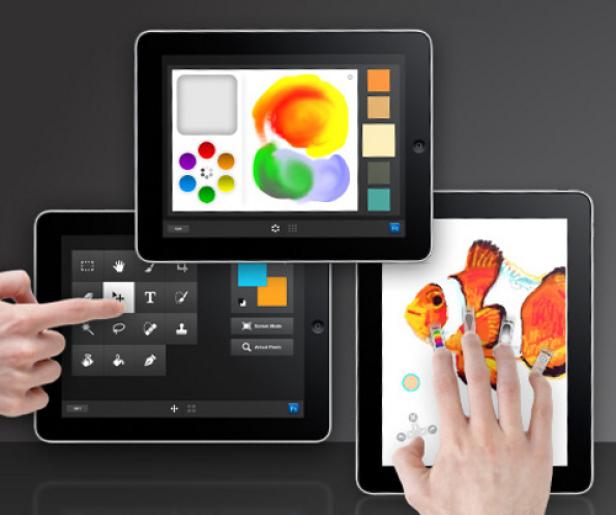
© Adobe
Adobe Color Lava
Color Lava (2,39 Euro) setzt stärker auf die Verknüpfung zu
Photoshop. Auf einer weißen Fläche können ähnlich einer Malerpalette Farben beliebig vermischt, verwischt und vertupft werden. Bis zu fünf Farben können ausgewählt werden, die dann über die Netzwerk-Verknüpfung in Photoshop CS5 oder CS5.5 in Echtzeit übertragen werden. Wählt man eine Farbe am
iPad aus, wird diese auch gleich im Photoshop als Farbe angewählt. Die Farben, egal ob Ausgangsmaterial oder bereits gemischte Farbe, können mit Schiebereglern (Farbton, Sättigung, Helligkeit) feinjustiert werden.
Es können bis zu 300 Paletten abgespeichert und auch nachträglich in Photoshop übertragen werden. So kann man sich etwa im Park von den sommerlichen Farben inspirieren lassen, eine Palette auf dem iPad erstellen und später im Photoshop damit arbeiten. Alternativ kann eine Palette auch per E-Mail verschickt werden. Diese enthält eine Palettenvorschau als PNG-Bild, welche die RGB-, HSL- und Hexadezimalwerte der Farben anzeigt, sowie eine Farbfeldbibliotheksdatei im ASE-Format, die auch in ältere Photoshop-Versionen importiert werden kann.
Fazit: Color Lava ist eine sehr spezifische App, die eigentlich nur in Verbindung mit Photoshop CS5 oder 5.5 für die Echtzeit-Übertragung von Farben Sinn macht. Zumindest Designer werden ihre Freude damit haben, da sie sich mit der iPad App unterwegs inspirieren lassen und die Eindrücke sofort in Farbmischungen bannen können.
Adobe Nav
Adobe Nav (1,59 Euro) lässt sich am ehesten als Photoshop-Fernsteuerung beschreiben. Wie schon bei den anderen Apps ist für die funktionierende Verbindung Photoshop CS5 mit dem 12.0.4-Update oder Photoshop CS5.5 nötig. Auf der linken Seite können 16 Icons für die Photoshop-Werkzeuge in einem 4x4-Felder großen Raster platziert werden. Ein Klick auf das
iPad wählt das Werkzeug im Photoshop am Computer in Echtzeit aus. So kann man relativ zügig arbeiten, wenn mit der rechten Hand die Maus und mit der linken das
iPad bedient wird.
Schade ist, dass es nicht die Möglichkeit gibt Werkzeuggruppen zu öffnen, damit z.B. ein Klick auf das Auswahl-Tool ein Popup öffnet, um etwa das Rechteck oder die Ellipse anwählen zu können. Ebenfalls wünschenswert wäre eine Option gewesen, unterschiedliche Raster abzuspeichern, um je nach Photoshop-Tätigkeit den dafür zurecht gelegten Werkzeugraster zu laden.
Auf der rechten Seite des Displays kann zwischen Vorder- und Hintergrundfarbe gewechselt werden sowie der Bildschirmmodus oder die tatsächliche Größe ausgewählt werden. Die eigentliche Farbauswahl ist aber nicht möglich - das geht nur in der Color Lava App.
Vielseitige Einsatzmöglichkeiten
Bis zu 200 in Photoshop geöffnete Dokumente können in einer Galerieansicht am
iPad angezeigt werden. Ein Fingertipp auf das entsprechende Bild holt dieses in Photoshop in den Vordergrund, ein Doppeltipper zeigt Bildinformationen wie Größe, Auflösung und Farbmodus. In die Bilder kann hineingezoomt werden, da diese in voller Auflösung auf dem
iPad zwischengespeichert werden. So kann man das
iPad auch kurzfristig als Präsentationstool nutzen, etwa um den Kollegen den Fortschritt an einer Arbeit zu zeigen, ohne das Bild extra abspeichern und auf das
iPad übertragen zu müssen. Bearbeitungen im Bild werden durch das Zwischenspeichern am
iPad nicht ganz in Echtzeit angezeigt. Je nach Bildgröße kann es mehrere Sekunden dauern, bis die Änderungen am
iPad sichtbar werden. In der Galerie-Ansicht ist es auch möglich eine Kopie eines Fotos durch Drag-and-Drop in Photoshop zu erstellen. Das ist nützlich, wenn man nach den Bearbeitungsschritten das Bild neu abspeichern will.
Fazit: Adobe Nav ist praktisch, wenn man viel mit Photoshop arbeitet. Profis werden aber die Möglichkeit vermissen mehrere Werkzeug-Sets abzuspeichern. Mit 1,59 Euro ist Nav zwar die günstigste der drei Apps. Dennoch stellt sich die Frage, ob Adobe bei einem Kaufpreis von 1000 Euro Nav nicht als kostenloses Goodie zur Verfügung stellen hätte können.
Kommentare